- Képernyõrögzítõ
- Mac Video Recorder
- Windows videorögzítő
- Mac Audio Recorder
- Windows Audio Recorder
- Webkamera felvevő
- Játékfelvétel
- Találkozó-rögzítő
- Messenger Call Recorder
- Skype felvevő
- Természetesen felvevő
- Bemutató rögzítő
- Chrome-felvevő
- Firefox felvevő
- Képernyőkép a Windows rendszeren
- Képernyő Mac-en
Telefonhívás rögzítése a Samsungon [Teljes útmutató]
 általa megosztva Lisa Ou / 02. november 2023. 16:00
általa megosztva Lisa Ou / 02. november 2023. 16:00Üdvözlet! Útmutatót keresek a Samsung hívások rögzítéséhez. Este előtt meg kell tanulnom, hogyan kell ezt előadni. Lesz egy telefonbeszélgetés az unokatestvérünknek szóló meglepetésről. Azt a feladatot kaptam, hogy vásároljak meg a meglepetéshez szükséges cuccokat. Fel kell vennem a hívást, hogy emlékezzek rájuk. Tudnátok segíteni ebben a problémában? Minden ajánlást nagyra értékelünk. Előre is köszönöm!
A Samsung két beépített módja van a hívások rögzítésének – a hívás közben vagy automatikusan. A bejegyzés elolvasása után megismerheti a Samsung képernyők rögzítésének jobb módjait.
Figyelmeztetés: A hívások rögzítése illegális, ha rossz szándékra használja. A legfontosabb, hogy ha az illető nem járult hozzá.
![Telefonhívás rögzítése a Samsungon [Teljes útmutató]](https://www.fonelab.com/images/screen-recorder/how-to-record-a-phone-call-on-samsung/how-to-record-a-phone-call-on-samsung.jpg)

Útmutató
1. rész: Telefonhívás rögzítése Samsung folyamatban lévő hívás közben
Néha nem tudjuk aktiválni Samsung telefonjaink összes funkcióját. Mi van, ha valaki felhív, és elfelejti automatikusan rögzíteni a telefonjáról érkező hívásokat? Szerencsére a Samsung felveszi a telefonhívást, bár az folyamatban van. Hajlamosak vagyunk kikapcsolni a képernyőt, ha hívás van folyamatban a telefonunkon. Ebben a folyamatban ébren kell hagynia Samsung telefonja képernyőjét. A hívásmenet jobb rögzítéséhez be kell kapcsolnia a telefon hangszóróját is.
Ezenkívül csak a Telefon alkalmazást fogja használni. A folyamat során nem kell letöltenie harmadik féltől származó alkalmazást. Az alábbiakban megtudhatja, hogyan rögzíthet telefonhívásokat a Samsung készüléken a hívás közben. Lépj tovább.
1 lépésMivel a hívás folyamatban van, kérjük, kapcsolja be Samsung telefonja képernyőjét. Ezt követően érintse meg a Hangszóró gombot az alján lévő padon. Válaszd a Három pont ikonra a fő felület jobb felső sarkában.
2 lépésAz ikon alatt a legördülő lehetőségek jelennek meg. Megjelenik a Hívás rögzítése, Hívás hozzáadása, Hívástartás, Névjegy megtekintése és Üzenet küldése opciók. Az összes közül, kérjük, válassza ki a Record Call gombot elsőként. Látni fogja a REC (idő) ikonra a tetején. Azt jelzi, hogy a rögzítés elkezdődött.
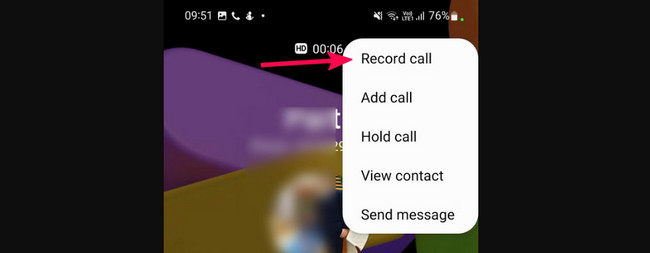
2. rész: Telefonhívások automatikus rögzítése Samsungon
A Samsung rendelkezik egy olyan funkcióval is, amely automatikusan rögzíti a hívásmeneteket. Testreszabhatja. Automatikusan rögzítheti a hívásokat mindenkitől, aki felhívja Önt, vagy csak néhány névjegyhez. Görgessen lent, hogy megtudja, hogyan rögzíthet automatikusan telefonhívást Samsung S21 és más modelleken.
A FoneLab Screen Recorder lehetővé teszi videó, audió, online oktatóanyagok stb. Rögzítését a Windows / Mac rendszeren, valamint a méret testreszabását, a videó vagy a hang szerkesztését és még sok más.
- Videofelvétel, audio, webkamera felvétele és képernyőképeket készíthet Windows / Mac rendszeren.
- Az adatok előnézete mentés előtt.
- Ez biztonságos és könnyen használható.
1. módszer: Hívások automatikus rögzítése minden névjegyhez vagy hívóhoz
Ha az összes hívásmenetet automatikusan rögzíteni szeretné, ez a módszer az Ön számára készült. Csak a Samsung Phone alkalmazás beállítási funkcióját kell használnia. Tekintse meg alább, hogyan rögzítheti automatikusan a telefonhívásokat a Samsungon az összes névjegyhez és hívóhoz. Lépj tovább.
1 lépésNyissa meg a WhatsApp/Viber alkalmazás ikonjára a Samsung telefonján, ha megérinti az ikonját. Ezt követően érintse meg a Billentyűzet gombot a fő felület bal alsó sarkában. Érintse meg a Három pont ikonra a jobb felső sarokban, és válassza ki a lehetőséget beállítások gombot az összes lehetőség közül.
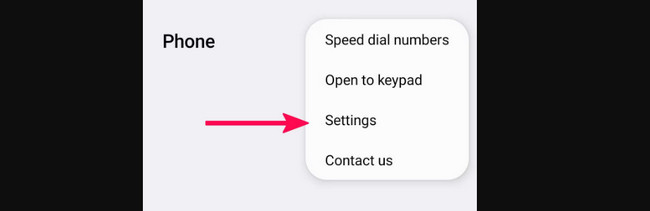
2 lépésSzámos lehetőség jelenik meg a képernyőn. Kérjük, válassza ki a Hívás rögzítése gombot harmadik lehetőségként a Samsung képernyőjén. Három rész jelenik meg a képernyőn. Kérjük, érintse meg a Csúszka ikonját a Hívások automatikus rögzítése gomb. Később a Samsung telefonján minden hívásmenet automatikusan rögzítésre kerül.
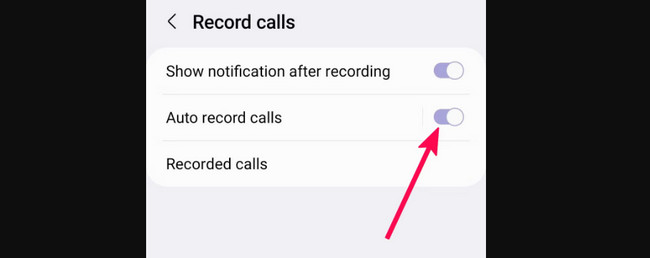
2. mód. A hívások automatikus rögzítése meghatározott kapcsolatokhoz
Olvassa el ezt a részt, ha csak meghatározott névjegyektől származó hívásokat szeretne rögzíteni. Arról van szó, hogy megtanuljuk, hogyan lehet automatikusan rögzíteni egy telefonhívást a Samsungon bizonyos névjegyekhez. A folyamat majdnem ugyanaz lesz, mint az előző módszereknél. Csak néhány különbség van a használni kívánt gombok között. Lásd alább, hogyan.
1 lépésIndítsa el a WhatsApp/Viber kb. Ezt követően érintse meg a Három pont > beállítások gombot a Samsung telefon képernyőjén. Később kérjük, válassza ki a Hívások rögzítése gombot.
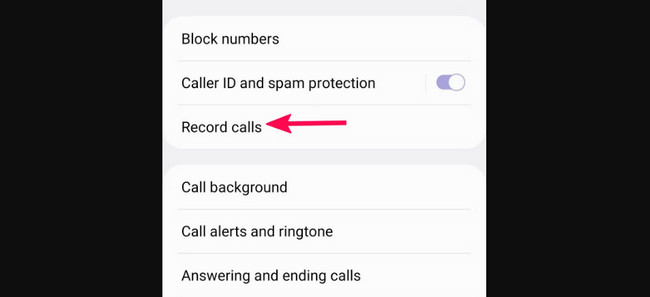
2 lépésKérjük, érintse meg a Hívások automatikus rögzítése gombot, nem a csúszkát. Ezt követően kérjük, válassza ki a Hívások meghatározott számokkal gombot.
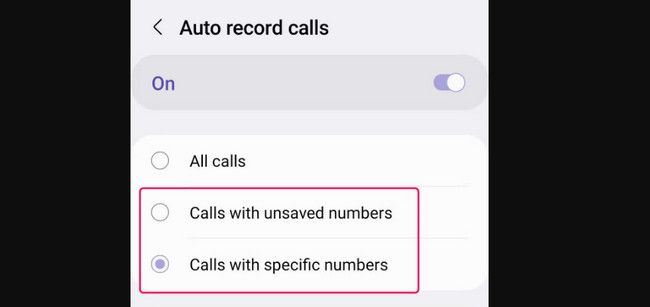
3. rész: Képernyőrögzítés Samsungon a FoneLab Screen Recorder segítségével
Fonelab Screen Recorder egy harmadik féltől származó eszköz, amely rögzítheti a képernyőt, a hangot és a rendszerhangot. Ezzel az eszközzel néhány kattintással rögzítheti, amit akar Android-telefonon és számítógépen. Tekintse meg alább, hogyan működik ez az eszköz. Lépj tovább.
A FoneLab Screen Recorder lehetővé teszi videó, audió, online oktatóanyagok stb. Rögzítését a Windows / Mac rendszeren, valamint a méret testreszabását, a videó vagy a hang szerkesztését és még sok más.
- Videofelvétel, audio, webkamera felvétele és képernyőképeket készíthet Windows / Mac rendszeren.
- Az adatok előnézete mentés előtt.
- Ez biztonságos és könnyen használható.
1 lépésKérjük, töltse le a FoneLab Screen Recorder eszközt Mac vagy Windows számítógépére. Kattints a ingyenes letöltés gomb a számítógépéhez használt operációs rendszer alapján. Ezután állítsa be és indítsa el.
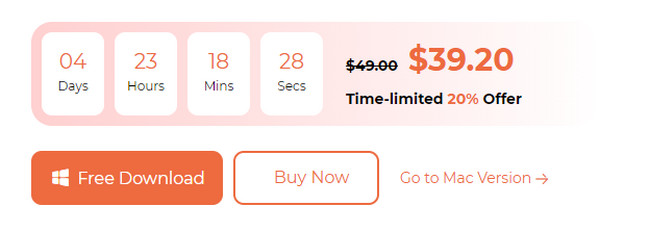
2 lépésAz eszköz a bal oldalon mutatja meg fő funkcióit. A fő interfész dobozaiban lesznek. Kérjük, válassza ki a WhatsApp/Viber ikon a jobb oldalon.
3 lépés2 támogatott telefon operációs rendszer jelenik meg. Kérjük, válassza ki a Android Recorder gomb. Ezt követően kérjük töltse le a FoneLab tükör alkalmazást a Samsung telefonján. Később kövesse a képernyőn megjelenő utasításokat a 2 eszköz csatlakoztatásához.
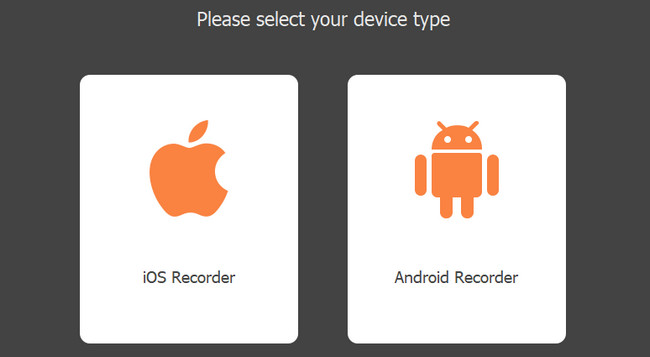
4 lépésMost látni fogja a Samsung képernyőjét a számítógép képernyőjén. Kérjük, kattintson a Rekord gombot a felvétel elindításához. Ha végzett a felvétellel, jelölje be a megáll gombot alul. Mentse el a videót a gombra kattintva csinált gombot.
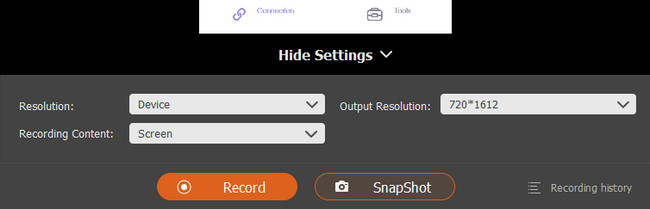
A FoneLab Screen Recorder lehetővé teszi videó, audió, online oktatóanyagok stb. Rögzítését a Windows / Mac rendszeren, valamint a méret testreszabását, a videó vagy a hang szerkesztését és még sok más.
- Videofelvétel, audio, webkamera felvétele és képernyőképeket készíthet Windows / Mac rendszeren.
- Az adatok előnézete mentés előtt.
- Ez biztonságos és könnyen használható.
4. rész. GYIK a telefonhívás rögzítéséről a Samsungon
1. Miért nem jelenik meg a hívásrögzítési lehetőségem a Samsungon?
A leggyakoribb ok, amiért a Samsung felvételi opció nem jelenik meg, az elavult alkalmazásverziók és szoftverfrissítések. Ezen túlmenően a telefon hálózati problémái miatt is előfordulhat. Végül pedig nem minden Android telefonmodell rendelkezik beépített telefonhívásrögzítővel, mint más Samsung modelleknél. Ha igen, töltsön le egy harmadik féltől származó eszközt, például Fonelab Screen Recorder, ajánlott.
2. Mennyi a Samsung hívásrögzítő maximális felvételi ideje?
A Samsung beépített hívásrögzítőjében az a jó, hogy nincs időkorlátja. A felvétel automatikusan befejeződik a Samsung telefonon rendelkezésre álló tárhelytől függően. A teljes hívásmenetet rögzítheti Samsung telefonján. Mentéskor csak elegendő tárhellyel kell rendelkeznie.
Tessék, itt van! Remélem, túl sokat tanult a hívás rögzítéséről a Samsungon. Felsoroltuk a teljes útmutatót, amelyet a témával kapcsolatban használhat. Reméljük, hogy elnyeri tetszését és ismereteket szerez róla. Továbbá, ha képernyőt szeretne rögzíteni számítógépe segítségével, Fonelab Screen Recorder a leghatékonyabb eszköz, amelyet valaha is használni fog. További kérdései vannak? Tudasd velünk! Köszönöm!
A FoneLab Screen Recorder lehetővé teszi videó, audió, online oktatóanyagok stb. Rögzítését a Windows / Mac rendszeren, valamint a méret testreszabását, a videó vagy a hang szerkesztését és még sok más.
- Videofelvétel, audio, webkamera felvétele és képernyőképeket készíthet Windows / Mac rendszeren.
- Az adatok előnézete mentés előtt.
- Ez biztonságos és könnyen használható.
